- Главная
-
Учебник
- DIALux 4
- DIALux evo
- IES
- Форум
- Галерея
- Блоги
-
Скачать
- DIALux
- Базы
- Плагины
- 3D модели
- Текстуры
- Книги
-
Новости
Редактирование геометрии помещения
21 марта 2012 - АдминВы можете изменить геометрию помещения, перемещая отдельные точки мышью, или Вы можете вставить точки с помощью правой кнопки мыши. Альтернативно Вы можете редактировать координаты помещения в Инспекторе.
DIALux перемещает значения, вводимые в таблицу, после использования Вами клавиши табуляции (ТАВ). Если Вы закончили ввод, подтвердите его кнопкой OK.
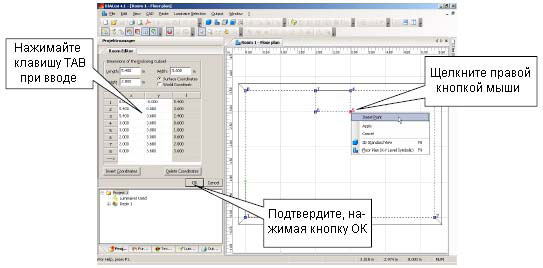
Рис. 75-1 Редактирование помещения - Вставка координат
Если Вы после этого не видите помещение целиком, Вы можете изменить масштаб изображения, используя кнопку Общий вид сцены.
Общий вид сцены.

Рис. 75-2 Редактирование помещения - Масштабирование общего вида сцены
Чтобы получить трехмерный вид, Вы можете снова использовать правую кнопку мыши или щелкнуть на кнопке 3D отображение по умолчанию.
3D отображение по умолчанию.
Вы можете использовать кнопку Поворачивать вид для вращения трехмерного вида, с помощью кнопки
Поворачивать вид для вращения трехмерного вида, с помощью кнопки  Укрупнять и уменьшать вид - масштабировать вид, перемещать сцену с помощь кнопки
Укрупнять и уменьшать вид - масштабировать вид, перемещать сцену с помощь кнопки  Сместить вид, а, используя кнопку
Сместить вид, а, используя кнопку  Перемещение по сцене, Вы можете передвигаться по сцене.
Перемещение по сцене, Вы можете передвигаться по сцене.
Если Вы используете мышь с колесом, эти функции также доступны.
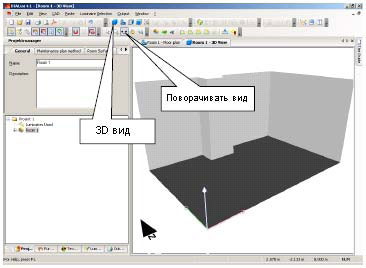
Рис. 76 Редактирование помещения - Трехмерный видРейтинг: 0 Голосов: 0 14816 просмотровКомментарии (3)Новости форумаПоследние комментарии
